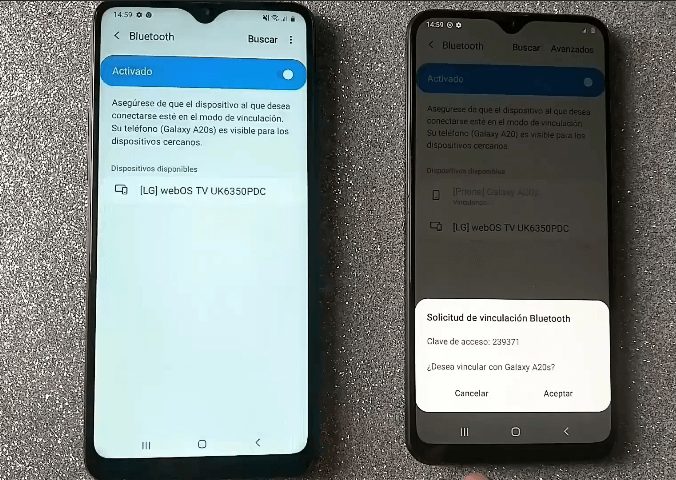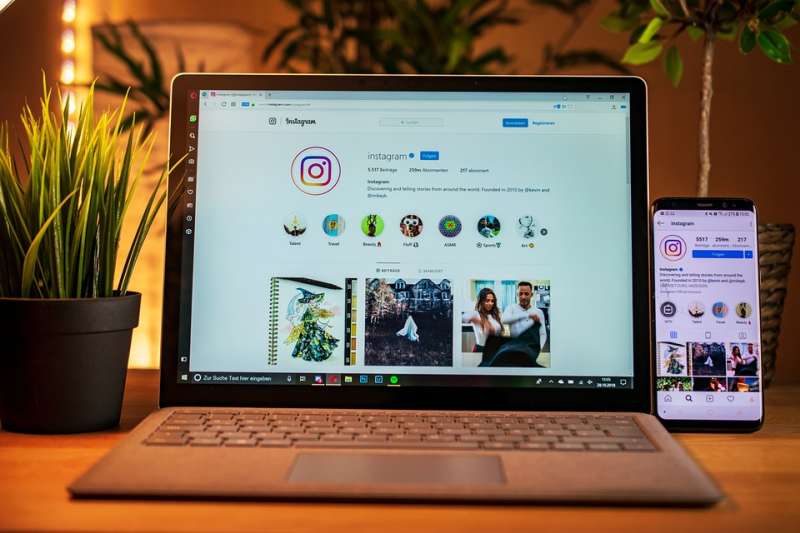¿Cómo recuperar archivos corruptos?
Has intentado abrir algo en tu ordenador, pero no te lo permite, aparece un código de error que indica que el archivo está dañado o es un archivo corrupto. Hay archivos en los que faltan datos o están dañados y los distintos programas no pueden leerlos. Existen métodos o sistemas para reparar estos archivos corruptos o eliminarlos si no eres capaz de abrirlos de la forma habitual.
Un fallo en el sistema o un defecto en el software puede hacer que el archivo se quede corrupto o dañado. Puede deberse a un software externo, a cualquier tipo de virus o malware o simplemente a un problema temporal. Pero cuando intentas abrir este archivo, te aparece un mensaje de error que no te permitirá hacerlo. Tampoco es posible eliminarlo.
¿Por qué se corrompen los archivos y cómo recuperarlos de tu pc?
Los archivos pueden corromperse debido a un daño del sistema, un ataque de virus o una operación incorrecta. Un archivo corrupto siempre es inutilizable e inoperable. Al enfrentar este problema, primero puedes intentar repararlos o intentar ejecutar un programa de detección de virus. Sin embargo, si no funcionan, puedes probar una herramienta de recuperación de archivos de terceros: el programa EaseUS te ayuda a recuperar archivos corruptos.
Recuperar archivos corruptos de office.
Existen tres posibilidades que puedes intentar para recuperar tus archivos corruptos de Office, ninguno de estos te garantiza volver a recuperar tus archivos.
- Recuperación automática de office; Cuando intentes abrir el documento corrupto con Microsoft Word recibes un aviso que te explica que existe un problema con el contenido. Después de pulsar “Aceptar”, otra ventana te dice que se encontró contenido no legible y te pregunta si deseas recuperar el contenido del documento. Pulsa “Sí”.
Office intentará salvar en la medida de lo posible el contenido del documento, pero pues con frecuencia no consigue recuperarlo, especialmente si el documento estaba en formato DOCX.
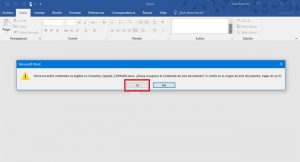
- Abrir y reparar; otro método propio de Microsoft Word para reparar documentos corruptos se encuentra en la propia ventana para abrir. Ve a la carpeta donde se encuentra el documento que está corrupto, y en vez de pulsar “Abrir”, haz clic en la pequeña flecha al lado del botón y elige “Abrir y reparar”.
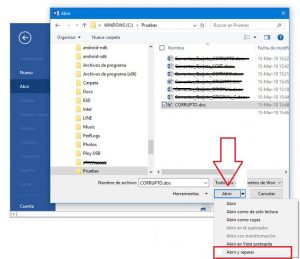
- Recuperar cualquier archivo; dentro del propio Word está presente en el cuadro de diálogo de “Abrir”. en la lista desplegable para elegir el formato , escoge “Recuperar texto de cualquier archivo”, lo cual abrirá cualquier documento e intentará recuperar el texto en su interior. Una vez más, el resultado será texto plano sin formato.
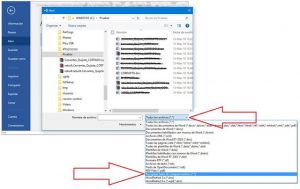
Recuperar archivos corruptos de una USB
En el caso de que sea tu unidad de almacenamiento la que se encuentra corrupta y necesites recuperar los archivos que hay en ella existe una forma vía comando en el CMD de intentar reparar tu unidad USB, para eso sigue estos pasos:
- Inserta el USB en tu ordenador.
- Presiona las dos teclas Windows + R al mismo tiempo.
- Escribe CMD y pulsa “Enter” para abrir el símbolo del sistema.
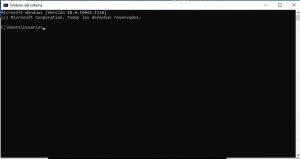
- En la consola escribe ATTRIB -H -R -S /S /D “X”:*.* (Sustituyendo la X por la letra de la unidad USB y sin comillas).
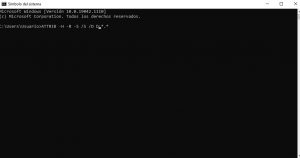
- Pulsa Enter y espera a que los archivos dañados se recuperen.
¿Cómo evitar que se dañen los archivos?
Existen algunas medidas preventivas que puedes tomar para mantener tus datos más seguros y saludables.
- Sectores defectuosos; puedes pensar en los sectores como pequeños bits de almacenamiento donde tu computadora deposita datos. Los sectores malos son aquellos bits que están defectuosos debido a errores de disco causados por daños físicos en tu unidad o errores lógicos (causados por sobrecargas de energía, por ejemplo). Evita las sobrecargas eléctricas o los daños físicos a la unidad dejándola caer o manteniéndola en un entorno de alta temperatura. Un buen consejo sería escanear tu disco en busca de errores de vez en cuando y siempre quitarlo de forma segura si es externo. Puedes obtener la solución completa para reparar los sectores defectuosos del disco duro.
- Bloqueo del Sistema; si alguna vez viste una pantalla azul en tu Windows y luego tu sistema se apagó, eso es un bloqueo de sistema. Estos son causados por algunos programas o hardware instalados incorrectamente y recientemente.
- Archivos infectados por virus; una de las causas más comunes de corrupción de datos es la infección por virus. Con suerte, después de escanear tu documento con un software antivirus actualizado, podrás volver a abrir tu documento. No olvides escanear tus discos en busca de virus de vez en cuando.
Programas recomendados para recuperar archivos corruptos o dañados.
Existen muchos programas que son capaces re recuperar archivos dañados o corruptos.
WonderShare Data Recovery – Recoverit
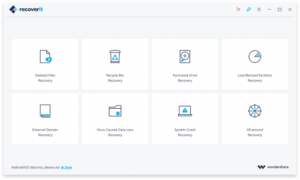
Uno de los programas que puedes utilizar para recuperar archivos dañados es Wondeshare Data Recovery. Se trata de un software de pago, con una versión de prueba gratuita. Una vez que lo abras, te preguntará el tipo de archivo que quieres recuperar (pueden ser fotografías, audio, vídeo, correos electrónicos o archivos de Word, Excel o PDF) o podrás elegir “Todos los tipos de archivos”.
Deberas elegir la ubicación e identificar la ruta o la carpeta en la que está tu archivo corrupto y pulsar el botón de inicio para que empiece el proceso. Una vez que acaba de escanear y recuperar, podrás ver los resultados y hacer clic en “pre visualizar” por si hay distintas versiones o archivos.
EaseUs Data Recovery Wizard.
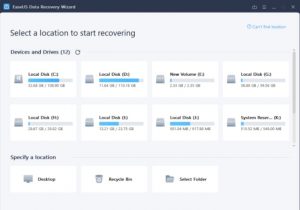
Cuando ocurre un ataque de virus, una interrupción de la red u otro caso imprevisto o un fallo del sistema, es posible que sus archivos se dañen. EaseUS Data Recovery Wizard puede escanear archivos en su PC que están dañados de alguna manera y crea un nuevo archivo utilizable, donde puede extraer la mayor parte de los datos recuperados como sea posible. Eso es lo que hace EaseUS Data Recovery Wizard para recuperar archivos dañados.
Puede probar la versión de prueba gratuita de este programa para comprobar qué archivos que puede recuperar para usted cada vez que sus archivos estén dañados debido a cualquier razón mencionada anteriormente.
FileRepair
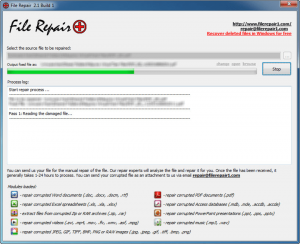
Una de las más recomendables para hacerlo es File Repair. File Repair era tradicionalmente un software capaz de reconocer y reparar todo tipo de archivos, pero ahora el software se ha dividido en 40 programas de reparación que permitirán restaurar lo que busques. Programas específicos según lo que sea que has perdido: imágenes archivos, correos electrónicos.
Basta con seleccionar el archivo que quieres reparar y pulsar el botón de “Start repair”. Una vez que consiga crear un archivo no dañado con la información que tiene, hará una copia nueva que podrás utilizar como quieras.


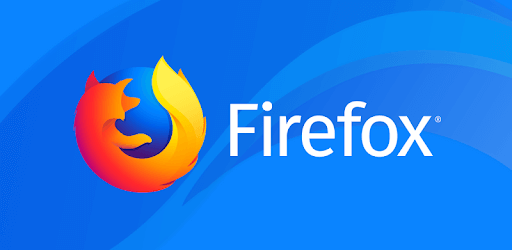
![Cómo usar WeTransfer gratis [Tutorial en Español]](https://tutorialesgratuitos.com/wp-content/uploads/2021/04/we-transfer.jpg)